cakewalk presents What's SONAR? Vol.5 さまざまなプリセットを活用しよう!
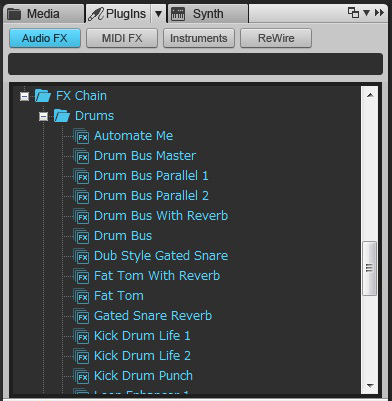 Cakewalk SONAR X2 PRODUCERを使いこなすために、各回ごとに1つのテーマにフォーカスしてSONAR X2ならではの使いこなし術を紹介していく「What’s SONAR?」。今回はプリセット機能に焦点を当ててみましょう。
Cakewalk SONAR X2 PRODUCERを使いこなすために、各回ごとに1つのテーマにフォーカスしてSONAR X2ならではの使いこなし術を紹介していく「What’s SONAR?」。今回はプリセット機能に焦点を当ててみましょう。“ソフトウェア・シンセサイザーやプラグイン・エフェクトのプリセットならもう使ってるよ!”という方もたくさんいらっしゃると思いますが、SONAR X2には、シンセサイザーの音色やプラグイン・エフェクターの設定プリセットだけでなく、曲作りの上で便利に活用できるさまざまなプリセット機能が用意されています。これを使うことで、今まで時間がかかっていたような作業が一瞬でできるようになり、よりスピーディーな楽曲制作が可能になりますので、ぜひ活用してみてください。
●プリセットを使ってみよう!
まずはオーソドックスな、プラグイン・エフェクトのプリセットです。SONAR X2にはたくさんのプラグイン・エフェクトが収録されており、あらゆるサウンド・メイクが可能です。その反面、設定や音作りが難しかったり、そのエフェクトでどんな音が作れるのか分からない…なんて場合も多いはずです。
そこで、設定を呼び出すだけですぐに音作りが行えるように、プラグイン・エフェクトにはよく使われる定番の設定がプリセットされています。プリセットの内容はプラグイン・エフェクトによって異なりますが、楽器やジャンルごとに最適な設定が保存されているので、ドラムならドラム用のプリセット、ベースにはベース用のプリセット…というように状況に合わせて選んでいくだけで、誰でも本格的な音作りが可能です。
プリセットはそのまま使ってもいいですが、自分の好みに合わせて設定を変更すればさらに音作りの幅は広がります。1から音作りをするのは大変ですが、プリセットからイメージに近いものを選び、それを基に設定を微調整していくことで、簡単にイメージ通りのサウンド・メイクが行えます。作った音色はオリジナルのプリセットとして保存しておけば、違うプロジェクトでも瞬時に呼び出すことができて非常に便利です。
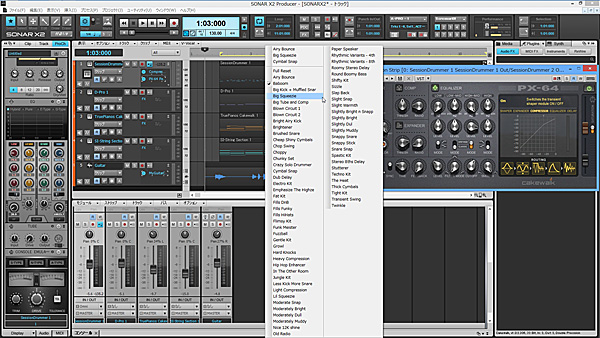
▲即戦力のプリセットを使えば、瞬時に本格的なサウンド・メイクが可能です。
●FX Chainプリセットを活用しよう!
“この楽器にはどんなエフェクトをかけるのが効果的かな?”なんてときに便利なのが「FX Chain」。FX Chainは複数のプラグイン・エフェクターの組み合わせを1つの仮想エフェクターとして扱うことのできる機能です。ドラムやギター、ベース、ボーカルといったように楽器ごとに豊富なプリセットが用意されています。楽器に合わせたプリセットを選ぶだけで完璧な音作りが行える実践的な機能なので、これらはそのままでも即戦力のプリセットとして使うことができます。
曲作りやミキシングに慣れていくと“自分の好きなエフェクトの組み合わせ”が出来てきます。例えばアンプ・シミュレーターのTH2 PRODUCERとEQ、コンプレッサーを組み合わせたお気に入りの音色を別の曲でも使いたい場合を仮定します。通常その場合は、3つのプラグイン・エフェクトを個別に選択し直す必要があります。もちろん各プラグイン内での設定はプリセットとして保存しておくことができますが、その都度トラックにエフェクトを追加して、それぞれ設定を呼び出すのは面倒な作業です。
しかし、FX Chainを使って3つのプラグイン・エフェクトの組み合わせを1つのFX Chainプリセットとして保存しておけば、FX Chainプリセットを1つ呼び出すだけで、簡単に設定が完了します。 気に入ったエフェクトの組み合わせは、どんどん保存していきましょう。使えば使う程、便利で手放せない機能になってくれるはずです。
<FX Chainを使用する手順>
STEP.1 ブラウザ内の「PlugIns」から「Audio FX」を選び、リスト内からFX Chainを選択します。
STEP.2 使用したいFX Chainプリセットを、トラックのFX欄にドラッグ&ドロップします。
<FX Chainを保存する手順>
STEP.1 FX Chain化したいプラグイン・エフェクトを設定します。
STEP.2 FX欄を右クリックし「FX Chainへ変換」を選択します。
STEP.3 もう1度FX欄を右クリックし、「FX Chainプリセットを保存」を選択して任意の名前で保存します。

▲FX Chain機能を使えば、複数のプラグイン・エフェクトを一括管理し、マルチ・エフェクター感覚で使うことができます。
●トラック・テンプレートを活用しよう!
SONAR X2に収録されているソフトウェア・シンセサイザーの中には、シンセサイザーの中にエフェクト機能を備えたものもあります。しかし、より細かく音づくりにこだわっていくと、プラグイン・エフェクトと組み合わせて使うことが多くなります。
その場合に便利なのが「トラック・テンプレート」機能です。トラック・テンプレートはソフトウェア・シンセサイザーの設定と、そのソフトウェア・シンセサイザーと同じトラックに追加されたプラグイン・エフェクトの両方を一括管理できる機能です。例えば“D-Proのストリングス音色にプラグイン・エフェクトのEQ、コンプレッサー、リバーブがかかった状態”をまとめてプリセット化できるのです。
また、トラック・テンプレートが便利なのは、マルチ・アウトの状態も保存できるという点です。例えばドラム音源のSession Drummer 3は、Mixerページでキットごとに音量やパンを設定できるので、基本的な音色作りはシンセサイザー内で完結できます。しかし、ミキシング作業で“キックとスネアに違う設定のコンプレッサーをかけたい”という場合には、キックはキック、スネアはスネア、ハイハットはハイハット…といった具合に個別のオーディオ・トラックに分けて出力できるように設定を変更する必要があります。この設定を毎回行うのはかなり大変な作業です。そんなときにもトラック・テンプレートを設定しておけば、次回からはプリセットを呼び出すだけでマルチ・アウトされた状態を瞬時に再現できるのです。あらかじめSession Drummer 3のマルチ・アウトが設定されたプリセットや、付属シンセサイザーのプリセットが用意されているので、これを使うことで作業に掛かる手間と時間を大幅に削減することができます。ソフトウェア・シンセサイザーをよく使う人には必須の機能といってもいいでしょう。
<トラック・テンプレートを使用する手順>
STEP.1 トラック表示部の空いた部分で右クリックします。
STEP.2 「トラック・テンプレートから挿入」を選び、使用したいトラック・テンプレートを選択します。
<トラック・テンプレートを保存する手順>
STEP.1 トラック・テンプレートとして保存したいソフトウェア・シンセサイザーのトラック上で右クリックします。
STEP.2 「トラック・テンプレートとして保存」を選び、保存先とファイル名を指定します。
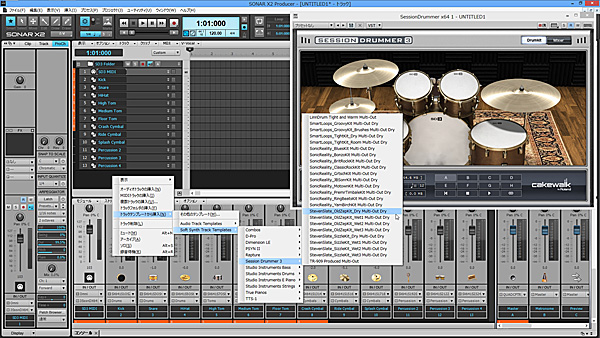
▲シンセサイザーとエフェクトを組み合わせて使える、トラック・プリセット機能。ドラム音源のマルチ・アウトも瞬時に設定できます。
SONAR X2のプリセット機能は、単純に音作りが簡単にできるだけでなく、プリセットそれぞれをカスタマイズすることで、自分自身に合った楽曲制作のワークフローを飛躍的に向上させることができます。作業していて「この音カッコいい!」と思ったらとにかく保存しましょう。自分だけの便利なプリセット、ぜひ作成してみてください!
◆Cakewalkホームページ
◆Cakewalk Store Japanページ
◆ローランド コンピューター・ミュージック製品ページ
◆ローランド チャンネル
◆BARKS 楽器チャンネル
この記事の関連情報
ローランド、プロの要求に応えるパフォーマンスを実現するステージ・キーボードを発売
BOSS、新次元の演奏体験を実現する「V-Guitarプロセッサー」を発売
【俺の楽器・私の愛機】1754「辿り着いてしまったジャパンヴィンテージ」
BOSS、豊かな低域を実現するギターアンプ「KATANA-MINI」の上位モデルを発売
ローランド、KDJ Recordsとのコラボによるサンプラー「SP-404MKII」の限定モデルを発売
打撃音と振動の発生を75%軽減したローランド史上最も静かな電子ドラムを発売
ローランド、いい音、軽量、簡単操作のライブ用シンセサイザー 3機種を発売
ローランド、ポケットサイズの電子楽器「AIRA Compactシリーズ」に本格的機能のサンプラーが登場
BOSS、ユニークなサウンドと新機能を搭載したディレイ・ペダルを発売